Comment afficher l’historique du presse-papiers sur un Mac
Le presse-papiers est présent sur les ordinateurs depuis des décennies et les Mac ne font pas exception. Mais qu'est-ce que le presse-papiers exactement ? Et comment pouvez-vous voir tout ce qui a été enregistré au fil des ans ?
Nous sommes là pour vous aider à répondre à ces questions et plus encore. Lisez la suite pour voir comment le presse-papiers fonctionne sur votre Mac et ce que vous pouvez en faire sous différentes formes.
Qu'est-ce que le presse-papiers ?

Le presse-papiers de votre ordinateur vous permet de copier, couper et coller du texte ou des images dans différentes applications. Il enregistre le contenu que vous souhaitez déplacer et place une copie ou permet de placer le contenu original ailleurs.
Les ordinateurs Mac, iPads et iPhones utilisent également un presse-papiers universel, à partir de macOS Sierra et iOS 10. Le presse-papiers universel vous permet de copier du texte à partir d'un appareil, comme votre iPhone, et de le coller sur votre Mac , tant que les deux appareils sont sur le même réseau Wi-Fi, connecté au même compte iCloud et avoir le Bluetooth activé.
Comment copier et coller du contenu avec le presse-papiers
Vous connaissez probablement les méthodes traditionnelles de coupe, de copie et de collage de ces presse-papiers sur un Mac : vous mettez en surbrillance du texte ou une image, appuyez sur Édition > Copier ou Couper dans l'application que vous utilisez, puis sur Édition > Coller où vous le souhaitez. texte ou image à emporter.
Les raccourcis clavier pour cela sont Cmd + C pour copier, Cmd + X pour couper et Cmd + V pour coller. Mais cela s'applique uniquement au presse-papiers principal sur Mac. Il existe en fait un presse-papiers secondaire que vous pouvez également utiliser via différents raccourcis.
Pour ce presse-papiers secondaire, vous utilisez Ctrl + K pour couper du texte et Ctrl + Y pour coller. Il n'y a pas d'option de copie ici, et comme vous ne pouvez couper que du texte, vous ne pouvez utiliser ce presse-papiers secondaire qu'avec du texte pouvant être coupé.
Le texte d'un article en ligne ne peut généralement pas être coupé-collé ailleurs, il doit être copié. Ainsi, le presse-papiers secondaire ne peut vraiment fonctionner qu'avec des applications et des documents dont vous pouvez modifier le texte ou le contenu.
C'est toujours très utile dans un grand nombre de situations, bien sûr, et cela aide en fait avec le fait que les presse-papiers sur Mac ont une mémoire très courte. Nous verrons ce que cela signifie et comment accéder à la mémoire limitée d'un presse-papiers dans la section suivante.
Comment accéder à l'historique du presse-papiers sur un Mac ?
Les presse-papiers sur Mac ne conservent pas de très longs historiques du texte qu'ils ont enregistré. Ils gardent une trace de la dernière chose qui a été copiée ou coupée sur le Mac, mais pas de tout ce qui a été copié ou coupé avant cela.
Cela signifie qu'ils utilisent très peu de mémoire pour fonctionner, mais cela signifie également que si vous souhaitez revenir en arrière et déplacer ou recoller un paragraphe que vous avez copié avant de couper un mot et de le coller ailleurs, le presse-papiers de votre Mac ne s'en souviendra pas paragraphe du tout.
Il existe un moyen d'accéder à l'historique de votre presse-papiers pour voir la dernière chose qui y a été copiée ou coupée. Techniquement, appuyer sur Coller vous permettrait de voir cela aussi, mais si vous voulez lire le texte que vous colleriez en premier, il existe un moyen de le faire.
Dans le Finder, cliquez sur le menu déroulant Modifier , puis sélectionnez Afficher le presse-papiers .
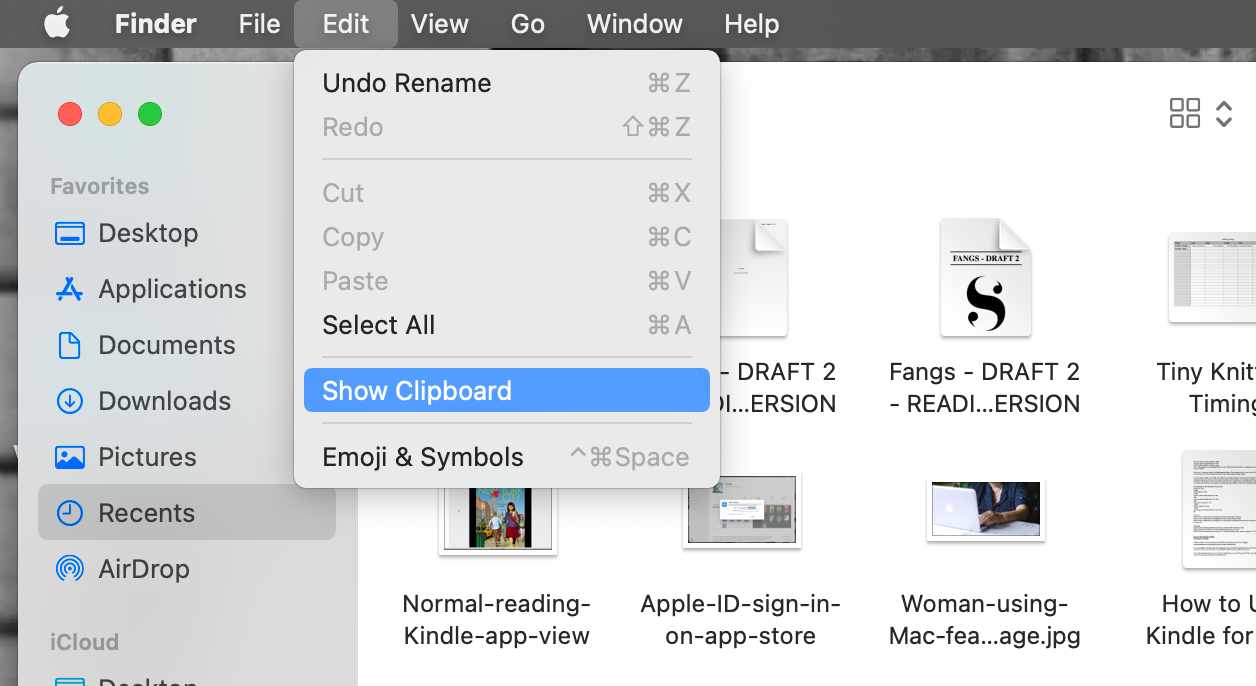
Une fenêtre apparaîtra vous montrant la dernière chose mise dans le presse-papiers. Il ne le fera qu'avec le presse-papiers principal et le presse-papiers universel, pas le presse-papiers secondaire dont nous avons parlé dans la dernière section.
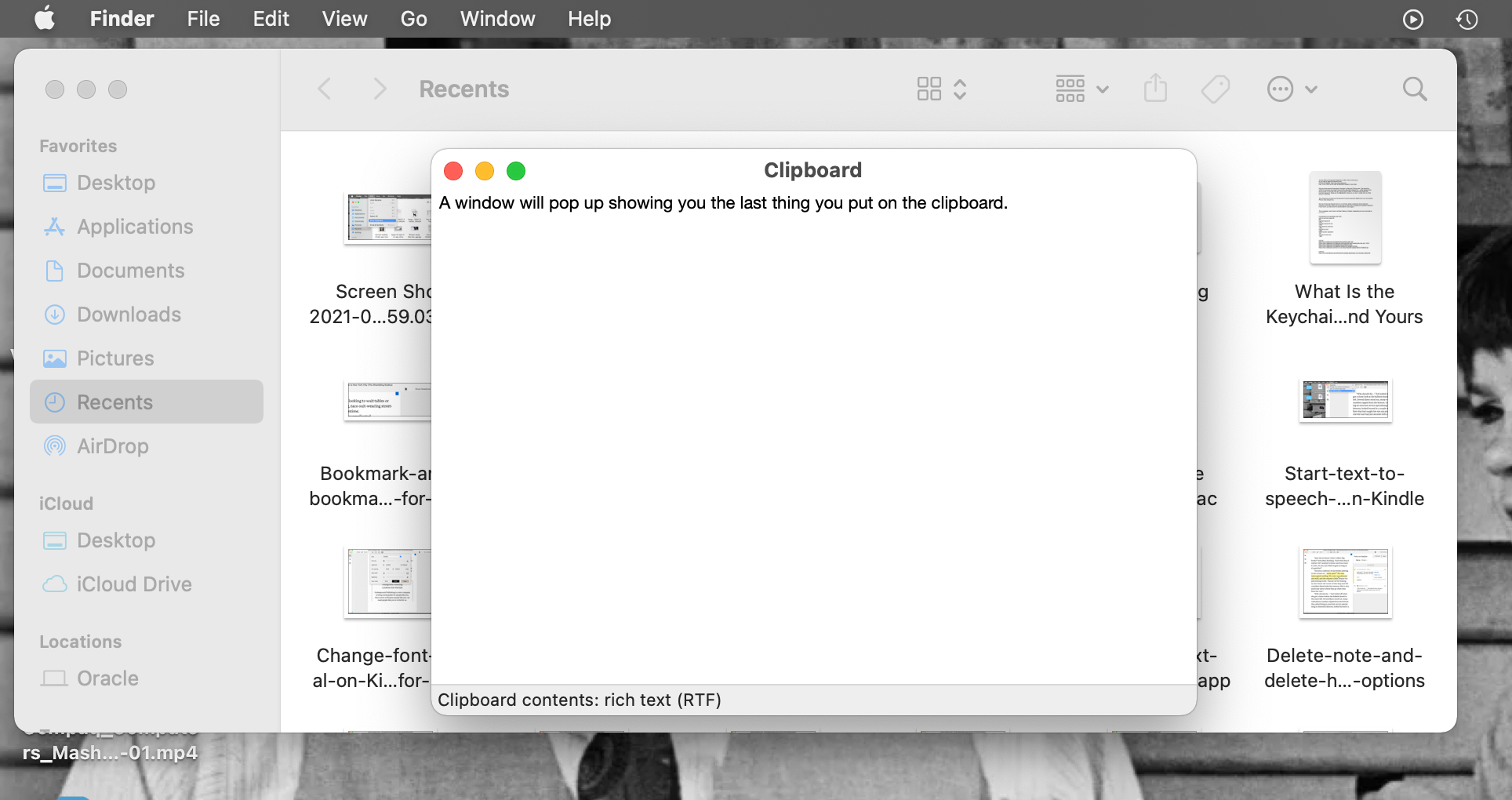
Mais le presse-papiers secondaire peut être utilisé pour aider au fait que le presse-papiers principal Mac conserve un historique si court. Vous pouvez l'utiliser en tandem avec le presse-papiers principal pour couper et déplacer du texte ou des images pendant que le presse-papiers principal contient un élément copié que vous devez coller à nouveau.
Peut-être que le presse-papiers secondaire caché ne vous offre pas assez de soutien, cependant. Ou peut-être n'avez-vous pas réalisé que vous auriez à nouveau besoin de texte et que vous l'avez déjà écrasé dans les deux presse-papiers. Pour des historiques de presse-papiers plus longs et de meilleure qualité sur votre Mac, vous aurez besoin d'un gestionnaire de presse-papiers.
Les meilleurs gestionnaires de presse-papiers Mac
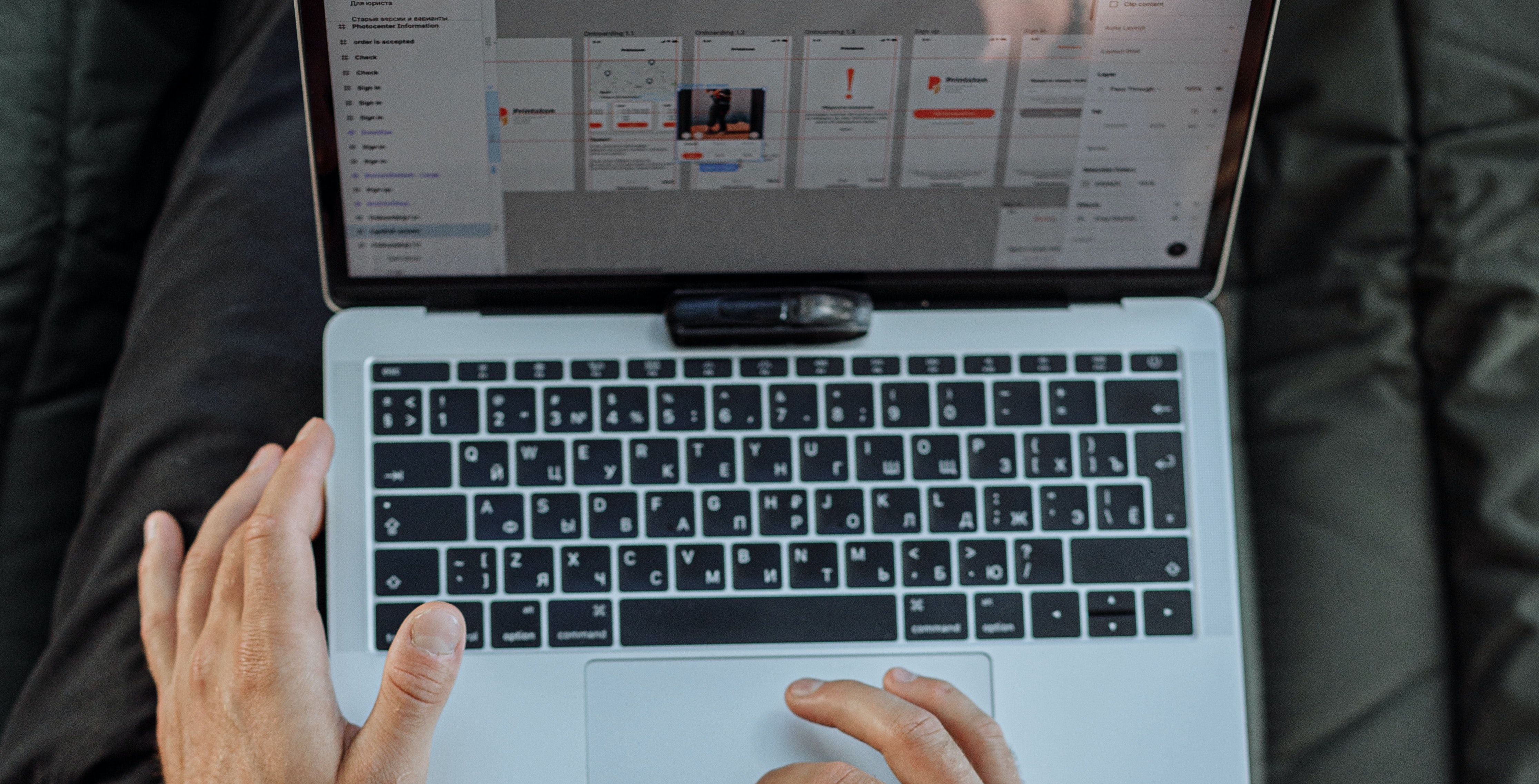
Un gestionnaire de presse-papiers est un outil qui vous permet de copier, couper et coller des éléments autant de fois que vous le souhaitez . Plus besoin de réécrire à chaque fois que vous copiez ou coupez quelque chose de nouveau – votre gestionnaire de presse-papiers se souviendra de tout ce que vous avez coupé et copié.
Vous pouvez donc éviter de passer d'une application à l'autre pour copier et coller du contenu. Vous pouvez simplement copier et couper tout ce dont vous avez besoin à la fois, puis coller chaque élément dans l'ordre souhaité.
Les gestionnaires de presse-papiers peuvent souvent conserver des listes de contenu que vous collez beaucoup, comme des mots de passe ou des formats de liste. Dans l'ensemble, ils sont vraiment parfaits pour améliorer votre flux de travail et ne pas perdre d'informations importantes pendant que vous travaillez.
Nous avons plusieurs gestionnaires de presse-papiers que nous aimons utiliser sur Mac et nous vous encourageons sérieusement à les consulter. Ils pourraient changer la donne, et plusieurs d'entre eux sont gratuits !
Presse-papiers Mac : facile d'accès, faible en mémoire
Comme vous l'avez vu ci-dessus, il n'est pas difficile d'utiliser les presse-papiers principal, secondaire et universel sur votre Mac. Il n'est pas non plus difficile d'accéder au peu d'histoire qu'ils conservent. Mais ils sont réécrits à chaque fois que vous les utilisez, donc accéder à cette liste limitée d'informations n'est généralement pas très utile.
C'est pourquoi nous vous recommandons d'utiliser des gestionnaires de presse-papiers sur Mac, qui vous permettent de maximiser la rétention d'informations et d'améliorer votre flux de travail.
Mais peut-être que le simple fait de savoir comment utiliser le presse-papiers secondaire aidera encore votre flux de travail, sachant que vos presse-papiers sont limités vous encouragera à enregistrer des informations importantes à différents endroits au cas où votre presse-papiers serait écrasé. Espérons que tout cela arrive, de toute façon!
